최상의 설정으로 HandBrake에서 DVD를 디지털 비디오로 추출하는 방법
HandBrake는 비디오 형식을 DVD 추출로 변환하는 다양한 기능과 함께 제공되는 무료 도구입니다. 오늘날 노트북, 스마트 폰, 태블릿 또는 광학 드라이브와 같은 모든 장치에서 비디오를 볼 수 있지만 DVD 영화는 사용할 수 없습니다.
디지털 카피가 포함 된 새 디스크 릴리스에는 하나의 무료 디지털 버전이 제공되지만 디지털 카피가 주류가되기 전에 출시 된 DVD 컬렉션을 처리하려면 약간의 도움이 필요합니다. 이 기사에서는 DVD를 추출하는 HandBrake 디지털 비디오 파일로 변환하므로 언제든지 모든 장치에서 볼 수 있습니다.

파트 1 : HandBrake로 DVD 추출

HandBrake는 오픈 소스 프로그램이므로 누구나 무료로 사용할 수 있습니다. 그러나 초보자가 빨리 익히기에는 너무 많은 사용자 지정 옵션이 있습니다. 따라서 아래의 단계별 가이드를 공유합니다.
1 단계 : HandBrake 및 Libdvdcss 설치
HandBrake는 집에서 만든 DVD 만 추출 할 수 있습니다. 상용 DVD의 경우 HandBrake와 함께 libdvdcss를 설치해야합니다. 먼저 공식 웹 사이트 (https://handbrake.fr/)에서 올바른 버전의 HandBrake를 컴퓨터로 다운로드합니다. HandBrake는 Windows, Mac 및 Linux와 호환됩니다.
32 비트 Windows의 경우 여기 (http://download.videolan.org/pub/libdvdcss/1.2.11/win32/libdvdcss-2.dll)에서 libdvdcss를 다운로드하고 64 비트 사용자는이 버전을 다운로드합니다 (http : / /download.videolan.org/pub/libdvdcss/1.2.11/win64/libdvdcss-2.dll). 다음으로 .dll 파일을 HandBrake 프로그램 폴더에 복사하여 붙여 넣습니다. 기본적으로 경로는 C : Program FilesHandbrake입니다.
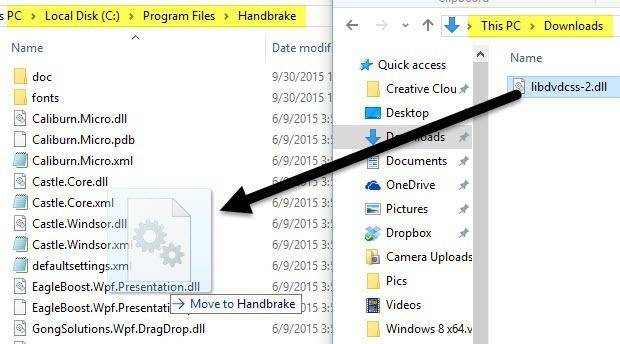
macOS의 경우 libdvdcss (http://download.videolan.org/pub/libdvdcss/1.2.11/macosx/libdvdcss.pkg)를 다운로드하고 파일을 두 번 클릭하여 Yosemite 또는 이전 버전에 설치합니다. MacBook이 El Capitan 이상을 실행하는 경우 Command + Space 터미널 창을 열고 양조 설치 libdvdcss 그리고 명중 시작하다 libdvdcsss 라이브러리를 다운로드하고 설치합니다.
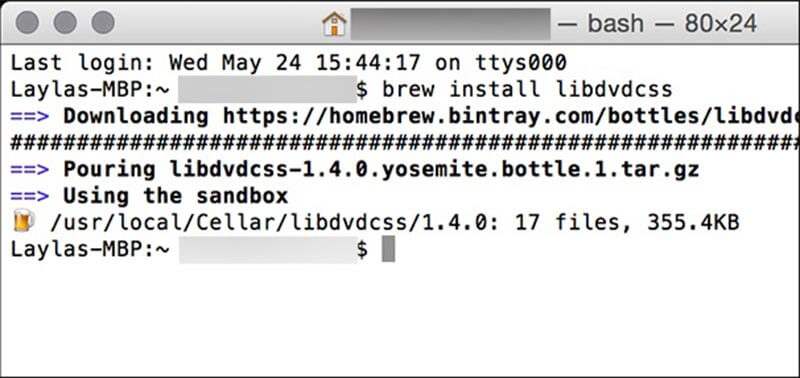
2 단계 : HandBrake에서 DVD 가져 오기
이제 DVD를 내장 ROM 드라이브 또는 외장 드라이브에 넣으십시오. HandBrake를 시작하여 컴퓨터에서 DVD 추출을 시작합니다. 딸깍 하는 소리 오픈 소스 왼쪽 상단 모서리에서 디스크 아이콘이 표시된 DVD를 선택합니다.
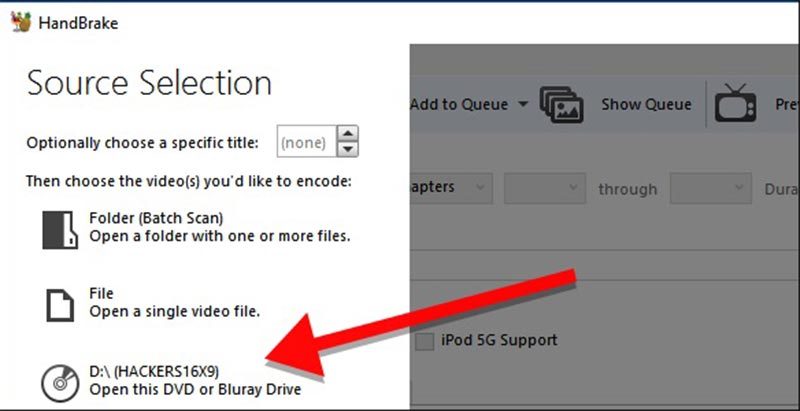
그러면 HandBrake가 디스크의 제목과 챕터 스캔을 시작합니다. 인내심을 갖고 완료 될 때까지 기다려야합니다. libdvdcss가 올바르게 설치되면 오류 메시지 만 표시됩니다. 스캔 후 HandBrake의 메인 인터페이스가 활성화됩니다.
기본적으로 HandBrake는 전체 DVD를 추출합니다. 특정 영화를보고 싶다면 제목 드롭 다운 메뉴에서 원하는 제목을 선택하세요. 출처 지역. 또한 HandBrake를 사용하여 DVD 영화 클립을 추출 할 수 있습니다. 장. 그만큼 지속 옵션은 리핑 할 콘텐츠의 길이를 보여줍니다. 그런 다음 검색 버튼 아래 목적지 섹션을 선택하여 DVD 영화를 저장할 특정 폴더를 선택하고 비디오 이름을 입력합니다.
3 단계 : HandBrake로 DVD 추출을위한 최상의 설정
HandBrake는 다양한 사용자 지정 옵션을 제공합니다. 따라서 DVD 추출이 약간 어렵습니다. 다행히도이 프리웨어는 초보자와 일반 사람들이 HandBrake로 DVD를 빠르게 추출 할 수 있도록 광범위한 사전 설정을 제공합니다.
먼저, 적절한 비디오 형식을 컨테이너 에 들다 출력 설정 지역. HandBrake는 MP4 또는 MKV로만 비디오를 내보낼 수 있습니다. 확장 사전 설정 패널 오른쪽에있는 일반 섹션을 선택하고 올바른 해상도를 선택하십시오. 해상도가 높을수록 이미지가 더 선명 해지고 비디오 파일이 커집니다. 미국에서 판매되는 DVD의 경우 480p를 선택하고 유럽에서 판매되는 디스크의 경우 567p를 선택합니다. 더 높은 해상도를 선택하더라도 비디오가 더 좋아 보이지 않습니다. iPhone 또는 기타 휴대용 장치에서 출력 비디오를 재생하려면 사전 설정 패널에서 직접 선택하십시오. 그러면 HandBrake가 형식과 해상도를 자동으로 최적화합니다.
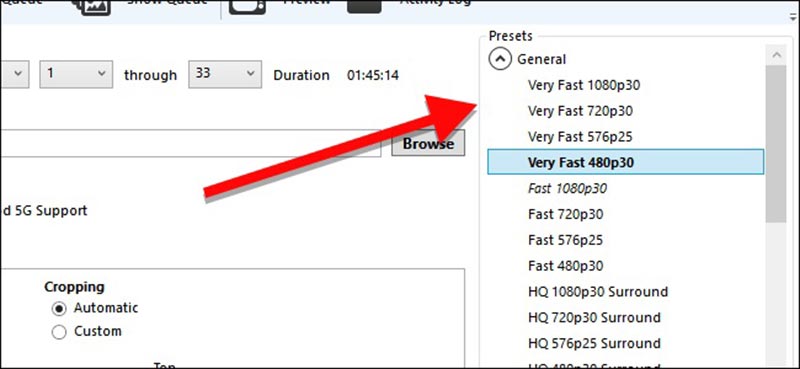
하단 영역에는 다음과 같은 여러 탭이 있습니다. 필터, 비디오, 오디오, 자막 그리고 더. 그만큼 필터 탭에는 다음과 같은 유용한 도구가 포함되어 있습니다. Detelecine, Denoise및 일부 비디오 편집 도구. 비디오 품질, 코덱, 프레임 속도, 비트 전송률 등을 수정하려면 비디오 탭. 또한 해당 탭에서 오디오 매개 변수와 자막을 변경할 수 있습니다.
4 단계 : HandBrake에서 DVD 추출 시작
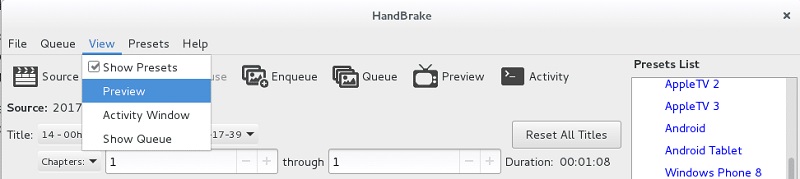
HandBrake에서 DVD를 추출하기 전에 시사 상단 리본의 메뉴를 클릭하고 플레이 비디오 효과를 보려면 미리보기 대화 상자의 단추를 누르십시오. 만족 스러우면 인코딩 시작 HandBrake 내에서 DVD 추출을 시작하려면 상단 메뉴 표시 줄의 버튼을 누르십시오. 하단의 진행률 표시 줄을 모니터링하여 남은 시간을 확인할 수 있습니다. 이제 HandBrake와 컴퓨터를 잠시 실행 상태로 둘 수 있습니다. 프로세스가 완료되면 컴퓨터에서 비디오를 보거나 모바일 장치로 전송할 수 있습니다.
2 부 : HandBrake에 대한 최상의 대안
때로는 HandBrake로 DVD를 추출 할 때 다양한 문제가 발생할 수 있습니다. 프리웨어가 안정적이지 않다는 것은 이치에 맞습니다. 따라서 HandBrake 외에 DVD 영화를 리핑하기위한 더 많은 도구를 마스터하는 것이 좋습니다.
상위 1 : Vidmore DVD Monster
HandBrake와 달리 Vidmore DVD 몬스터 DVD 영화를 디지털화하는 쉬운 방법입니다. 사용자 지정 옵션의 바다를 설정하도록 요구하지 않습니다. 또한 후자는 더 많은 이점을 제공합니다.
장점
- HandBrake 또는 기타 추가 소프트웨어없이 DVD를 추출합니다.
- 입력 및 출력을 포함한 거의 모든 비디오 형식을 지원합니다.
- 휴대용 장치에서 재생할 수 있도록 DVD 영화를 디지털 비디오로 변환합니다.
- 비디오 및 오디오 품질을 자동 또는 수동으로 최적화합니다.
- 내장 미디어 플레이어 및 비디오 편집 기능과 같은 광범위한 보너스 도구를 제공합니다.
단점
- 데스크톱 프로그램이므로 컴퓨터에 설치해야합니다.
한마디로, 컴퓨터에서 집에서 만든 DVD와 상업용 DVD를 모두 추출하는 것이 HandBrake의 최고의 대안입니다.
HandBrake없이 DVD를 추출하는 방법
1 단계: HandBrake에 대한 최상의 대안 확보
HandBrake의 가장 좋은 대안은 Windows 10을 포함한 다양한 운영 체제에서 사용할 수 있습니다. 따라서 HandBrake가 작동하지 않는 경우 올바른 것을 다운로드하여 컴퓨터에 설치하십시오. 그런 다음 DVD를 광학 드라이브에 넣으십시오. 소프트웨어를 시작하고 디스크로드 버튼을 클릭하면 디스크 스캔이 시작되고 미디어 라이브러리에서 비디오를 가져옵니다.

2 단계: DVD 비디오 미리보기 및 편집
DVD 영화가 라이브러리에 나타나면 내장 미디어 라이브러리를 사용하여 미리 볼 수 있습니다. 또한 HandBrake의 최상의 대안은 광범위한 비디오 편집 도구를 제공합니다. 클릭 편집하다 비디오 편집기 창에서 엽니 다. 여기에서 비디오 자르기, 회전 또는 워터 마크, 필터 조정 및 적용이 가능합니다. 오디오 트랙이나 자막을 변경하려면 오디오 또는 부제 탭하고 원하는 것을하십시오.

팁: 모바일 장치에서 DVD 영화를 재생하거나 인터넷을 통해 공유하려면 짧은 클립으로 분할하는 것이 좋습니다. 클릭 절단 아이콘을 클릭하여 클립 창을 열고 시작 지점과 끝 지점을 재설정하여 분할합니다.
3 단계: HandBrake없이 DVD 추출
다음으로 모두 리핑 오른쪽 상단의 드롭 다운을 클릭하고 비디오 탭. 에서 장치 탭에서 대상 장치를 선택할 수 있으며 소프트웨어는 다른 매개 변수를 자동으로 설정합니다.

그런 다음 설정 하단에 톱니 바퀴 아이콘이있는 버튼을 눌러 우선권 대화. 다음으로 이동 찢는 사람 탭하고 출력 폴더 출력 비디오를 저장합니다. 딸깍 하는 소리 확인 그런 다음 모두 리핑 홈 인터페이스에서 버튼을 눌러 HandBrake없이 DVD 추출을 시작합니다. 이 프로그램은 하드웨어 가속을 통합하므로 DVD를 추출하는 데 몇 분 밖에 걸리지 않습니다.

상위 2 : MakeMKV
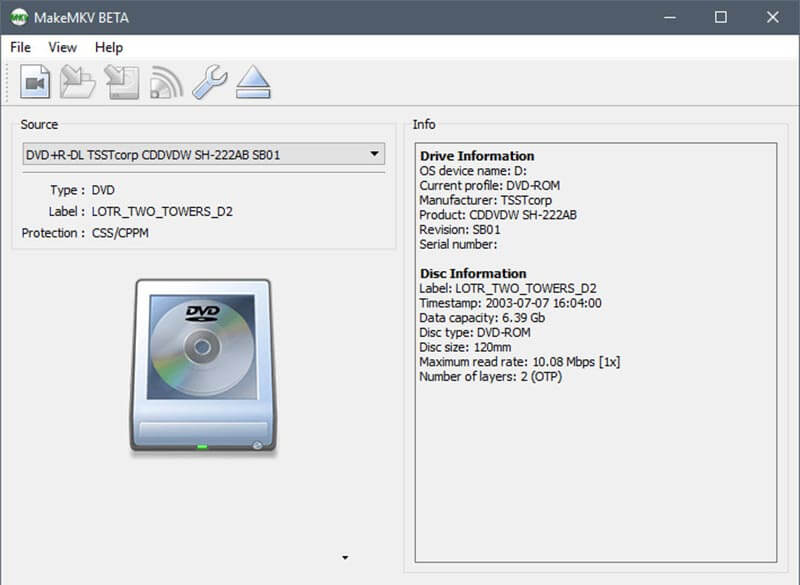
HandBrake와 마찬가지로 MakeMKV는 또 다른 오픈 소스 프로젝트입니다. DVD 추출과 관련하여 MakeMKV는 HandBrake와 다르게 작동하지만 무료와 같은 공통점이 있습니다.
장점
- 한 번의 클릭으로 DVD의 비디오 데이터 파일을 디코딩하고 가져올 수 있습니다.
- 원하는대로 전체 DVD, 특정 타이틀 또는 챕터를 추출합니다.
- 추가 소프트웨어 및 플러그인없이 상업용 또는 암호화 된 디스크에서 작업합니다.
- Windows XP 이상, Mac OS X 및 Linux와 호환됩니다.
단점
- MKV 형식의 DVD 영화 만 추출 할 수 있습니다.
- 사용자 지정 옵션이 전혀 없습니다.
- 리핑하기 전에는 비디오를 미리 볼 수 없습니다.
상위 3 : VLC
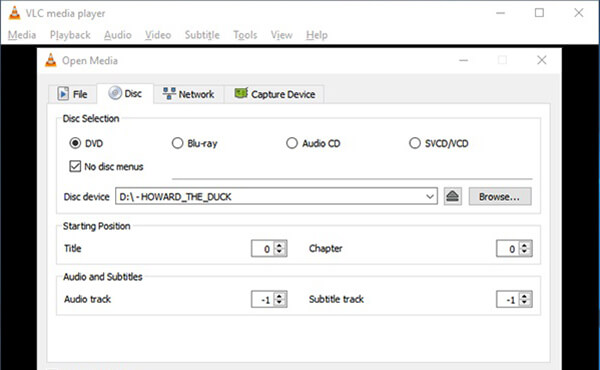
VLC는 HandBrake가 작동하지 않을 때 DVD 추출을 포함한 광범위한 기능을 갖춘 인기있는 미디어 플레이어입니다. 올인원 DVD 리퍼가 필요한 경우 VLC가 좋은 선택 일 수 있습니다.
장점
- DVD 영화를 디지털 비디오 또는 오디오 파일로 변환합니다.
- MP4, AVI, FLV, MP3 등 거의 모든 비디오 및 오디오 형식을 지원합니다.
- 회전과 같은 기본 옵션과 비디오 편집 도구를 포함합니다.
- Windows, Mac OS X 및 Linux에서 무료로 작업하세요.
단점
- HandBrake의이 대안은 암호화 된 DVD를 추출하기 위해 libdvdcss가 필요합니다.
- 특히 초보자와 기술에 정통하지 않은 경우 마스터하기가 어렵습니다.
상위 4 : DVDFab HD Decryptor
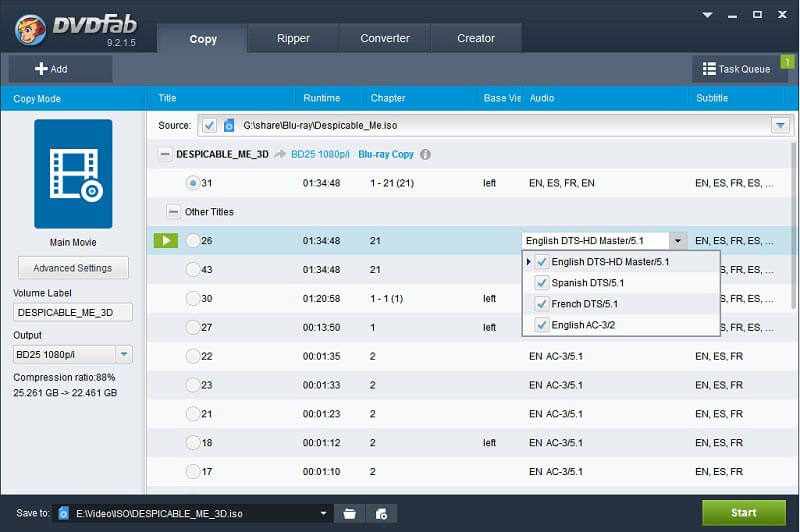
이름에서 알 수 있듯이 DVDFab HD Decryptor를 사용하면 DVD 암호화를 제거하고 DVD 비디오를 하드 드라이브에 복사 할 수 있습니다. DVDFab 툴킷의 무료 부분이므로 HandBrake만큼 DVD를 리핑하는 것은 자유롭지 않습니다.
장점
- CSS에서 CPPM까지 다양한 DVD 보호 기능을 제거합니다.
- 전체 DVD를 하드 드라이브에 복사하거나 주요 영화 만 추출하십시오.
- 자막, 오디오 트랙 등과 같은 DVD 영화를 개인화하십시오.
- 직관적 인 인터페이스를 갖추고 있습니다.
단점
- DVD 추출 도구를 얻으려면 전체 프로그램을 구입해야합니다.
- 제한된 출력 형식이 있으며 MP4 또는 기타 일반적으로 사용되는 비디오 형식을 찾을 수 없습니다.
상위 5 : WinX DVD 리퍼 플래티넘
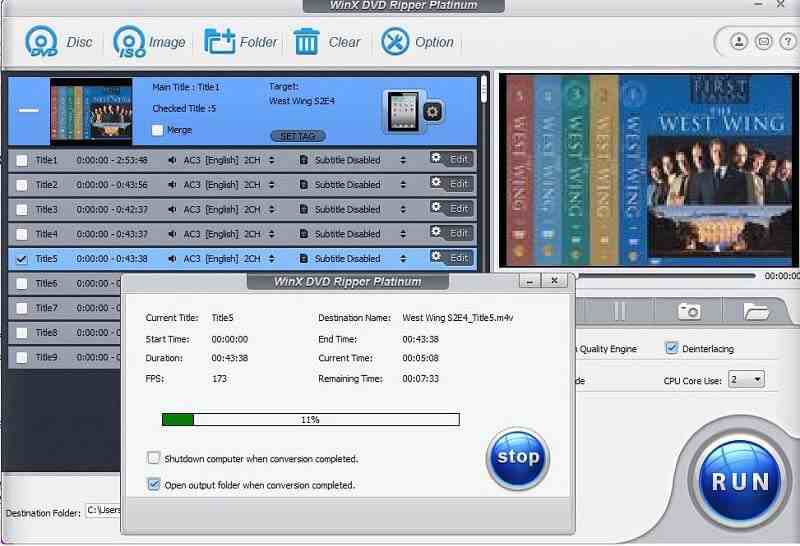
HandBrake가 DVD를 리핑하는 데 복잡하다고 생각되면 WinX DVD Ripper Platinum과 같은 사용하기 쉬운 대안이 필요할 수 있습니다. 모든 장치에서 재생할 수 있도록 DVD에서 디지털 비디오를 생성 할 수 있습니다.
장점
- 상업용 및 보호 디스크를 포함한 모든 유형의 DVD를 지원합니다.
- DVD를 MP4 또는 AVI 비디오 파일로 리핑하거나 전체 DVD를 백업합니다.
- DVD 비디오 자르기 및 자르기, 자막 또는 오디오 트랙 변경.
- 빈 디스크에 비디오 콘텐츠 또는 ISO 이미지 파일을 씁니다.
- HandBrake 또는 기타 프리웨어보다 DVD 리핑이 더 빠릅니다.
단점
- 가격은 다른 DVD 리퍼보다 비쌉니다.
- 내장 미디어 플레이어가 귀찮습니다.
- AMD GPU를 지원하지 않습니다.
결론
이 기사는 HandBrake로 DVD를 추출하는 완전한 가이드를 공유했습니다. 프리웨어로 한푼도 지불하지 않고 HandBrake를 사용할 수 있습니다. 문제는 DVD 보호를 독립적으로 깰 수 없다는 것입니다. 또한 오픈 소스 프로그램 내에서 DVD를 추출하기위한 최상의 설정을 얻을 수 있습니다. 반면 HandBrake는 DVD를 디지털 파일로 변환하는 유일한 방법은 아닙니다. 이것이 우리가 상위 5 개의 대체 애플리케이션을 공유 한 이유입니다. 예를 들어 Vidmore DVD Monster는 DVD 추출 프로세스를 단순화합니다. DVD를 추출 할 때 문제가 발생하면이 기사 아래의 댓글 영역에 적어 두십시오.


